- Μέθοδος 1: Ξέχασα τον κωδικό πρόσβασης για το iPhone, Χρησιμοποιήστε το iTunes Αν έχετε συγχρονιστεί με αυτό προηγουμένως
- Μέθοδος 2: Πώς να χρησιμοποιήσετε το iCloud για επαναφορά Εάν έχετε ξεχάσει το iPhone Passcode
- Μέθοδος 3: Τοποθετήστε το iPhone σας σε λειτουργία ανάκτησης εάν ξέχασα τον κωδικό πρόσβασης και δεν μπορείτε να λύσετε με το iTunes ή το iCloud
- Μέθοδος 4: Ξεκλείδωμα iPhone με ανάκτηση συστήματος iOS
- Μέθοδος 5: Ξεκλείδωμα iPhone με iOS Unlocker
Ξεκλειδώστε το Apple ID, αφαιρέστε τον κωδικό πρόσβασης οθόνης, παρακάμψτε το χρόνο screem.
- Ξεκλειδώστε το Apple ID
- Παράκαμψη iCloud Κλείδωμα ενεργοποίησης
- Εργαλείο ξεκλειδώματος Doulci iCloud
- Ξεκλειδώστε το iPhone από το εργοστάσιο
- Παράκαμψη κωδικού πρόσβασης iPhone
- Επαναφορά κωδικού πρόσβασης iPhone
- Ξεκλειδώστε το Apple ID
- Ξεκλειδώστε το iPhone 8 / 8Plus
- Αφαίρεση κλειδώματος iCloud
- iCloud Ξεκλείδωμα Deluxe
- Οθόνη iPhone Κλείδωμα
- Ξεκλειδώστε το iPad
- Ξεκλείδωμα iPhone SE
- Ξεκλειδώστε το Tmobile iPhone
- Καταργήστε τον κωδικό πρόσβασης Apple ID
Ξεχάσατε τον κωδικό πρόσβασης iPhone; Εδώ είναι τι πρέπει να ξέρετε
 αναρτήθηκε από Boey Wong / 20 Ιουλίου 2021 09:00
αναρτήθηκε από Boey Wong / 20 Ιουλίου 2021 09:00 Ποιο είναι το χειρότερο πράγμα που έχετε βιώσει ποτέ; Κλειδωθείτε έξω από το σπίτι, το αυτοκίνητο, τον λογαριασμό email σας ή οτιδήποτε άλλο απαιτούσε κωδικό πρόσβασης;
Σίγουρα πρέπει να είναι Ξέχασα τον κωδικό μου iPhone δεδομένου ότι τώρα τα άτομα που διαθέτουν iPhone, σε κάποιο βαθμό, δεν μπορούν να ζήσουν χωρίς αυτά.
Ωστόσο, δεν χρειάζεται να λυπάστε όταν συναντάτε αυτό το χάος. Είτε έχετε συγχρονίσει με το iTunes είτε όχι, είναι πάντα δυνατό να διορθώσετε και επαναφέρετε το κλειδωμένο iPhone.
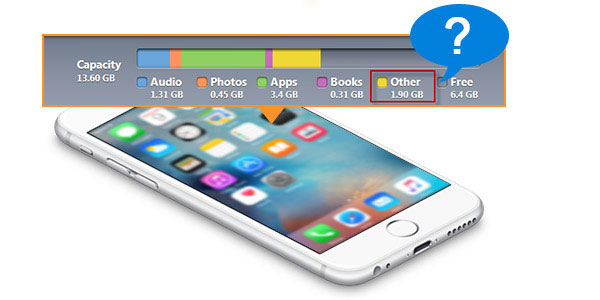
Αν είχες Υποστήριξατε δεδομένα στο iPhone σας, πρέπει να πω συγχαρητήρια! Επειδή αυτός είναι ο μόνος τρόπος για να αποθηκεύσετε τα δεδομένα της συσκευής σας μετά την επαναφορά του iPhone σας. Είναι λίγο πολύ το ίδιο με επαναφέρετε το iPhone σας στις εργοστασιακές ρυθμίσεις και ξεκινήστε μια ανάκτηση από ένα αντίγραφο ασφαλείας μετά
Επιλέξτε έναν τρόπο επαναφοράς του κωδικού πρόσβασης iPhone που έχετε ξεχάσει:

Λίστα οδηγών
- Μέθοδος 1: Ξέχασα τον κωδικό πρόσβασης για το iPhone, Χρησιμοποιήστε το iTunes Αν έχετε συγχρονιστεί με αυτό προηγουμένως
- Μέθοδος 2: Πώς να χρησιμοποιήσετε το iCloud για επαναφορά Εάν έχετε ξεχάσει το iPhone Passcode
- Μέθοδος 3: Τοποθετήστε το iPhone σας σε λειτουργία ανάκτησης εάν ξέχασα τον κωδικό πρόσβασης και δεν μπορείτε να λύσετε με το iTunes ή το iCloud
- Μέθοδος 4: Ξεκλείδωμα iPhone με ανάκτηση συστήματος iOS
- Μέθοδος 5: Ξεκλείδωμα iPhone με iOS Unlocker
Μέθοδος 1: Ξέχασα τον κωδικό πρόσβασης για το iPhone, Χρησιμοποιήστε το iTunes Αν έχετε συγχρονιστεί με αυτό προηγουμένως
Εάν έχετε συγχρονίσει με το iTunes στο παρελθόν, χρησιμοποιήστε το iTunes.
Βήμα 1Συνδέστε το iPhone σας στον υπολογιστή με τον οποίο συγχρονίσατε για τελευταία φορά.
Βήμα 2Εκκινήστε το iTunes. Εάν σας ζητηθεί κωδικός πρόσβασης, δοκιμάστε έναν άλλο υπολογιστή με τον οποίο έχετε συγχρονίσει επίσης. Εάν εξακολουθεί να μην λειτουργεί, χρησιμοποιήστε το iCloud ή τη λειτουργία ανάκτησης.
Βήμα 3Περιμένετε να ολοκληρωθεί ο αυτόματος συγχρονισμός και η δημιουργία αντιγράφων ασφαλείας. Εάν δεν συγχρονίζεται και δεν δημιουργείται αντίγραφα ασφαλείας αυτόματα, μπορείτε να το κάνετε χειροκίνητα κάνοντας κλικ στο μικρό εικονίδιο του iPhone σας. Μια στήλη καρτελών εμφανίζεται στην αριστερή πλευρά του παραθύρου του iTunes κάτω ρυθμίσεις. Ελέγξτε τα περιεχόμενά σας και κάντε κλικ Συγχρονισμός στην κάτω δεξιά γωνία της οθόνης iTunes για να ξεκινήσει ο συγχρονισμός.
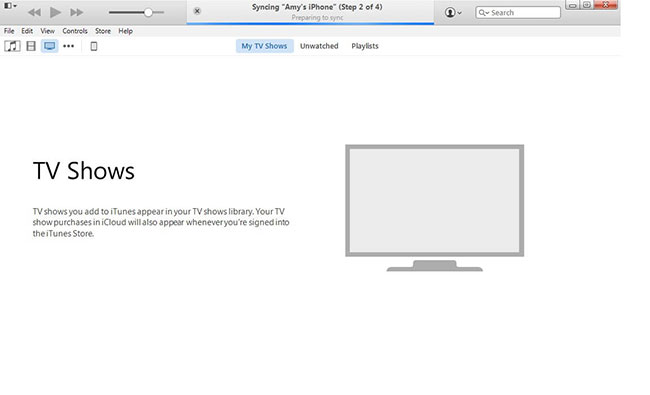
Βήμα 4 Αφού ολοκληρωθεί η διαδικασία συγχρονισμού, μεταβείτε στην επιλογή Χαρακτηριστικά πάλι, κάντε κλικ στο κουμπί Επαναφορά iPhone στο δεξιό πίνακα. Απαιτείται διαγραφή επιβεβαίωσης, κάντε κλικ στην επιλογή Επαναφορά και Ενημέρωση έπειτα. Αυτή τη στιγμή, το iPhone επαναφέρεται στις εργοστασιακές προεπιλογές για να διαγράψετε τον παλιό κωδικό πρόσβασής σας.

Βήμα 5Αγορά Επαναφορά από το αντίγραφο ασφαλείας του iTunes κατά τη διάρκεια του βοηθού εγκατάστασης. Επιλέξτε το πιο πρόσφατο αντίγραφο ασφαλείας στο iTunes.
Μόλις το iPhone σας έχει φορτώσει το αντίγραφο ασφαλείας, θα έχετε τη δυνατότητα να αποκτήσετε ξανά πρόσβαση στο iPhone σας και στη συνέχεια μπορείτε να ορίσετε έναν νέο, αλησμόνητο κωδικό πρόσβασης για την ασφάλεια.
Μέθοδος 2: Πώς να χρησιμοποιήσετε το iCloud για επαναφορά Εάν έχετε ξεχάσει το iPhone Passcode
Εάν δεν μπορείτε να συνδεθείτε στο iTunes ή δεν έχετε συγχρονιστεί ποτέ με το iTunes, χρησιμοποιήστε τη δυνατότητα απομακρυσμένης διαγραφής του iCloud για να διαγράψετε τη συσκευή σας σε κατάσταση λειτουργίας Η Εύρεση iPhone είναι ενεργοποιημένη και η συσκευή είναι συνδεδεμένη σε δίκτυο Wi-Fi.
Βήμα 1Συνδεθείτε icloud.com και συνδεθείτε με το αναγνωριστικό της Apple σας.
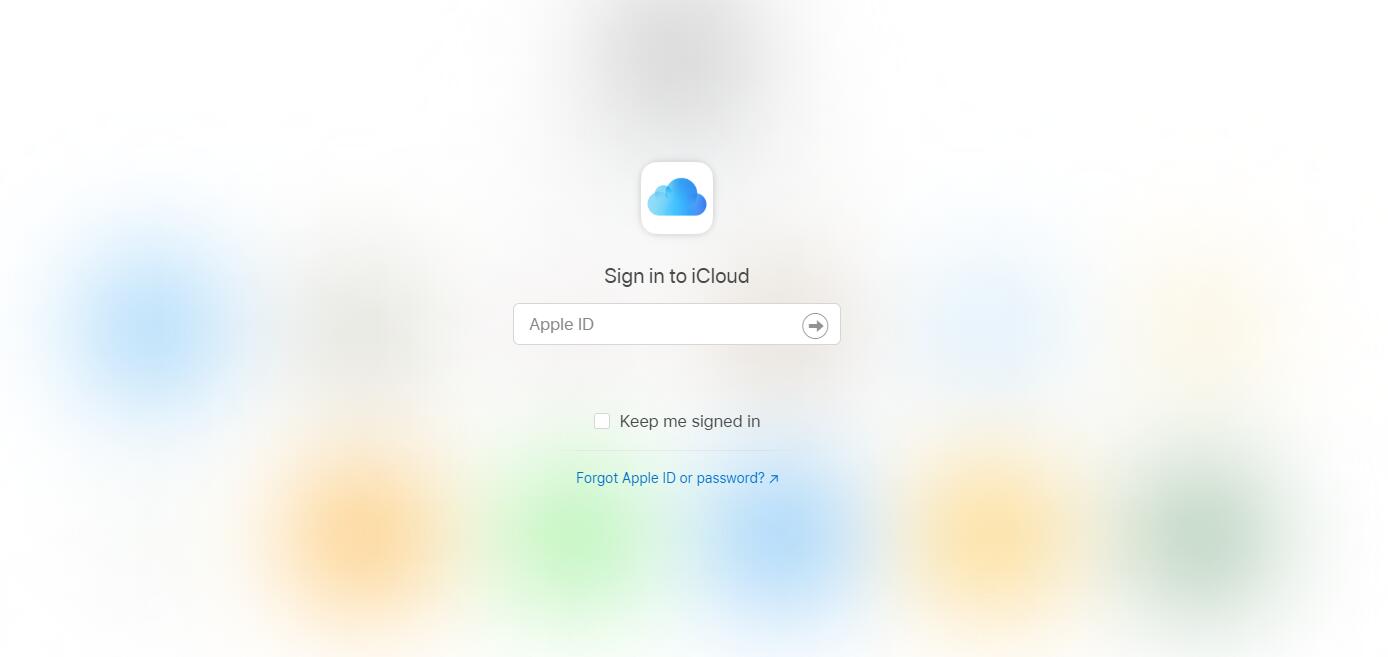
Βήμα 2 Κάντε κλικ στο Βρείτε το iPhone μου εικονίδιο, μετατρέπει σε ένα παράθυρο με τις θέσεις όλων των συσκευών που είναι συνδεδεμένες με το ίδιο αναγνωριστικό της Apple και το iPhone μου είναι ενεργοποιημένο.
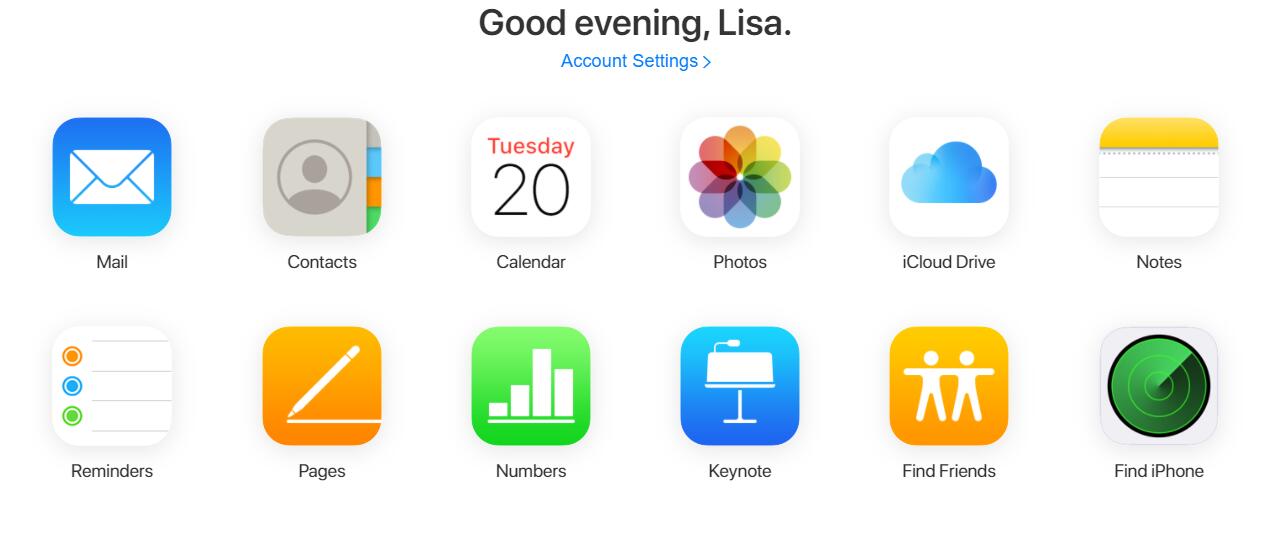
Βήμα 3 Πατήστε Όλες Οι Συσκευές στο επάνω μέρος του παραθύρου του προγράμματος περιήγησης.
Βήμα 4 Επιλέξτε τη συσκευή που θέλετε να διαγράψετε.
Βήμα 5 Πατήστε διαγράψετε Το iPhone θα σβήσει όλες τις ρυθμίσεις και το περιεχόμενο, συμπεριλαμβανομένου του κωδικού πρόσβασης.
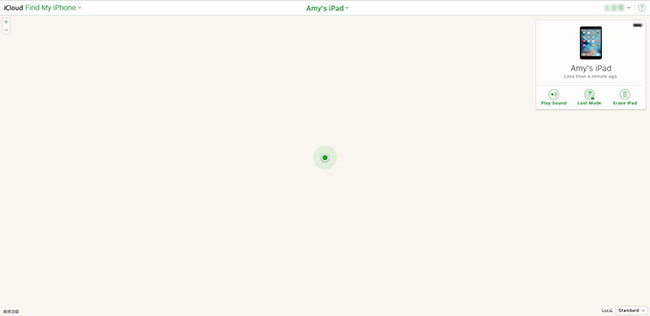
Βήμα 6 Τώρα το iPhone σας έχει επιστρέψει προεπιλογή εργοστασίου. Μπορείτε να επαναφέρετε από ένα αντίγραφο ασφαλείας και επαναφέρετε τον κωδικό πρόσβασης της Apple ID.
Μέθοδος 3: Τοποθετήστε το iPhone σας σε λειτουργία ανάκτησης εάν ξέχασα τον κωδικό πρόσβασης και δεν μπορείτε να λύσετε με το iTunes ή το iCloud
Εάν δεν έχετε συγχρονίσει ποτέ το iPhone σας με υπολογιστή ή δεν έχετε ρυθμίσει Βρείτε το iPhone μου στο iCloud ή ο υπολογιστής ζητά κωδικό πρόσβασης κατά τη σύνδεση του iPhone σε αυτό. Θα χρειαστεί να χρησιμοποιήσετε αυτήν τη μέθοδο για να επαναφέρετε τη συσκευή σας. Αυτό θα διαγράψει επίσης τη συσκευή και τον κωδικό πρόσβασης.
Βήμα 1 Εκτελέστε το iTunes σε Windows ή Mac (Εκκίνηση του Finder εάν χρησιμοποιείτε Catalina ή νεότερες εκδόσεις σε Mac).
Βήμα 2 Μπείτε στη λειτουργία ανάκτησης iPhone. Διαφορετικά μοντέλα έχουν λίγο διαφορετικές λειτουργίες, συνδέστε το iPhone και ελέγξτε τις παρακάτω επιδείξεις.
iPad με κουμπί Home, iPhone 6s ή παλαιότερη έκδοση και iPod touch (6ης γενιάς) ή παλαιότερη: Πατήστε και κρατήστε πατημένο το Power και Αρχική κουμπί ταυτόχρονα. Κρατήστε τα μέχρι να δείτε την οθόνη λειτουργίας ανάκτησης.
Μοντέλα iPad που δεν διαθέτουν κουμπί Home: Πατήστε και απελευθερώστε γρήγορα το κουμπί αύξησης έντασης. Πατήστε και απελευθερώστε γρήγορα το κουμπί μείωσης έντασης. Πατήστε και κρατήστε πατημένο το κουμπί Επάνω μέχρι να ξεκινήσει η επανεκκίνηση της συσκευής σας. Συνεχίστε να κρατάτε το επάνω κουμπί μέχρι να δείτε ότι η συσκευή σας μπαίνει σε λειτουργία ανάκτησης.
iPhone 8 ή μεταγενέστερη έκδοση: Πατήστε και απελευθερώστε γρήγορα το κουμπί αύξησης έντασης. Πατήστε και απελευθερώστε γρήγορα τη Μείωση έντασης. Στη συνέχεια, πατήστε και κρατήστε πατημένο το πλευρικό κουμπί μέχρι να δείτε την οθόνη λειτουργίας ανάκτησης.
iPhone 7, iPhone 7 Plus και iPod touch (7ης γενιάς): Πατήστε παρατεταμένα τα κουμπιά λειτουργίας και μείωσης έντασης ταυτόχρονα. Συνεχίστε να τα κρατάτε μέχρι να δείτε την οθόνη λειτουργίας ανάκτησης.
Βήμα 3 Θα λάβετε ένα μήνυμα που εμφανίζεται στο iTunes που θα σας ενημερώνει ότι έχει εντοπιστεί μια συσκευή σε λειτουργία ανάκτησης. Κάντε κλικ OK.
Βήμα 4 Επιλέξτε το Χαρακτηριστικά στην καρτέλα iTunes και στη συνέχεια κάντε κλικ στο κουμπί Επαναφορά iPhone στη δεξιά πλευρά. Κάντε κλικ Επαναφορά και Ενημέρωση όταν εμφανίζονται τα παράθυρα κάτω από τα παράθυρα.
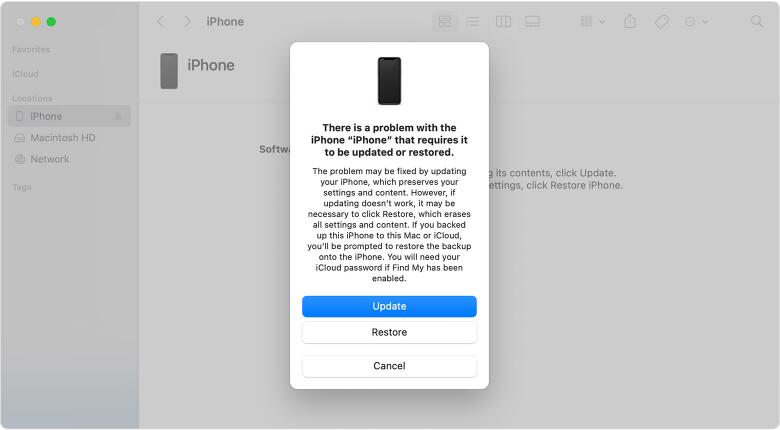
Λάβετε υπόψη ότι δεν θα διαγράψει δεδομένα στο iPhone σας εάν επιλέξετε Ενημέρωση που σας επιτρέπει να ξεχάσετε τον κωδικό πρόσβασης iPhone χωρίς επαναφορά. Διαφορετικά, τα δεδομένα του iPhone σας θα καταργηθούν εάν επιλέξετε το κουμπί Επαναφορά.
Βήμα 5 Περιμένετε μέχρι να ολοκληρωθεί η διαδικασία. Στη συνέχεια, μπορείτε να ρυθμίσετε και να χρησιμοποιήσετε το iPhone σας με ένα αντίγραφο ασφαλείας iCloud.
Μέθοδος 4: Ξεκλείδωμα iPhone με ανάκτηση συστήματος iOS
Τι να κάνετε αν πάνω από όλες τις μεθόδους δεν μπορεί να λύσει το πρόβλημά σας; Υπάρχει άλλος τρόπος να ξεκλειδώστε ένα απενεργοποιημένο iPhone?
Φυσικά ναι, Αποκατάσταση συστήματος FoneLab iOS είναι ένα ισχυρό λογισμικό αποκατάστασης συστήματος iOS που μπορεί να διορθώσει με όλα τα είδη των προβλημάτων του συστήματος iOS, όπως η κατάσταση ανάκτησης, η λειτουργία DFU, Το iPad κολλάει στο λογότυπο της Apple, μαύρη οθόνη, μπλε οθόνη, βρόχο εκκίνησης και πολλά άλλα. Μπορείτε να κάνετε download και να δοκιμάσετε.
Το FoneLab σάς δίνει τη δυνατότητα να ρυθμίσετε το iPhone / iPad / iPod από τη λειτουργία DFU, τη λειτουργία ανάκτησης, το λογότυπο της Apple, τη λειτουργία ακουστικών κλπ. Στην κανονική κατάσταση χωρίς απώλεια δεδομένων.
- Επίλυση των προβλημάτων του συστήματος iOS.
- Εξαγάγετε δεδομένα από απενεργοποιημένες συσκευές iOS χωρίς απώλεια δεδομένων.
- Είναι ασφαλές και εύκολο στη χρήση.
Βήμα 1Συνδέστε το iPhone σας σε υπολογιστή με καλώδιο USB. Επιλέγω Αποκατάσταση συστήματος iOS μετά την ανίχνευση

Βήμα 2κάντε κλικ στο κουμπί Αρχική για να ξεκινήσετε αφού το λογισμικό εντοπίσει την ανώμαλη κατάσταση της συσκευής σας.

Βήμα 3Επιλέξτε τις σωστές πληροφορίες για τη συσκευή σας και, στη συνέχεια, κάντε κλικ στην επιλογή επισκευή.

Μέθοδος 5: Ξεκλείδωμα iPhone με iOS Unlocker
Θέλετε πιο επαγγελματική μέθοδο; Ελέγξτε το παρακάτω μέρος.
Ως εργαλείο τρίτου μέρους, το οποίο σας βοηθά να ξεκλειδώσετε το iPhone, να καταργήσετε το Apple ID και να καταργήσετε τον περιορισμό της οθόνης. Είναι πραγματικά εύκολο στη χρήση, οπότε μπορείτε απλώς να το κατεβάσετε από τον επίσημο ιστότοπο και να το δοκιμάσετε αφαιρέστε τον κωδικό πρόσβασης iPhone αν το ξεχάσατε.
Βήμα 1Επιλέξτε Σκουπίστε τον κωδικό πρόσβασης κουμπί και συνδέστε το iPhone στον υπολογιστή με καλώδιο USB.

Βήμα 2Κάντε κλικ στο κουμπί Έναρξη για να προχωρήσετε. Και πρέπει να επιβεβαιώσετε τις πληροφορίες της συσκευής σας από τη φόρμα και να κάνετε ξανά κλικ στο κουμπί Έναρξη.

Βήμα 3Τέλος, θα κατεβάσει υλικολογισμικό για το iPhone σας και θα ξεκλειδώσει τον κωδικό πρόσβασης iPhone.
Το FoneLab σας βοηθά να ξεκλειδώσετε την οθόνη του iPhone, καταργεί το Apple ID ή τον κωδικό πρόσβασής του, Κατάργηση του χρόνου οθόνης ή του κωδικού πρόσβασης περιορισμού σε δευτερόλεπτα.
- Σας βοηθά να ξεκλειδώσετε την οθόνη του iPhone.
- Καταργεί το Apple ID ή τον κωδικό πρόσβασής του.
- Καταργήστε τον χρόνο οθόνης ή τον κωδικό πρόσβασης περιορισμού σε δευτερόλεπτα.
Λοιπόν, υπάρχουν πάντα περισσότερες λύσεις από μια ερώτηση. Απλώς δοκιμάστε τις παραπάνω μεθόδους τώρα!
